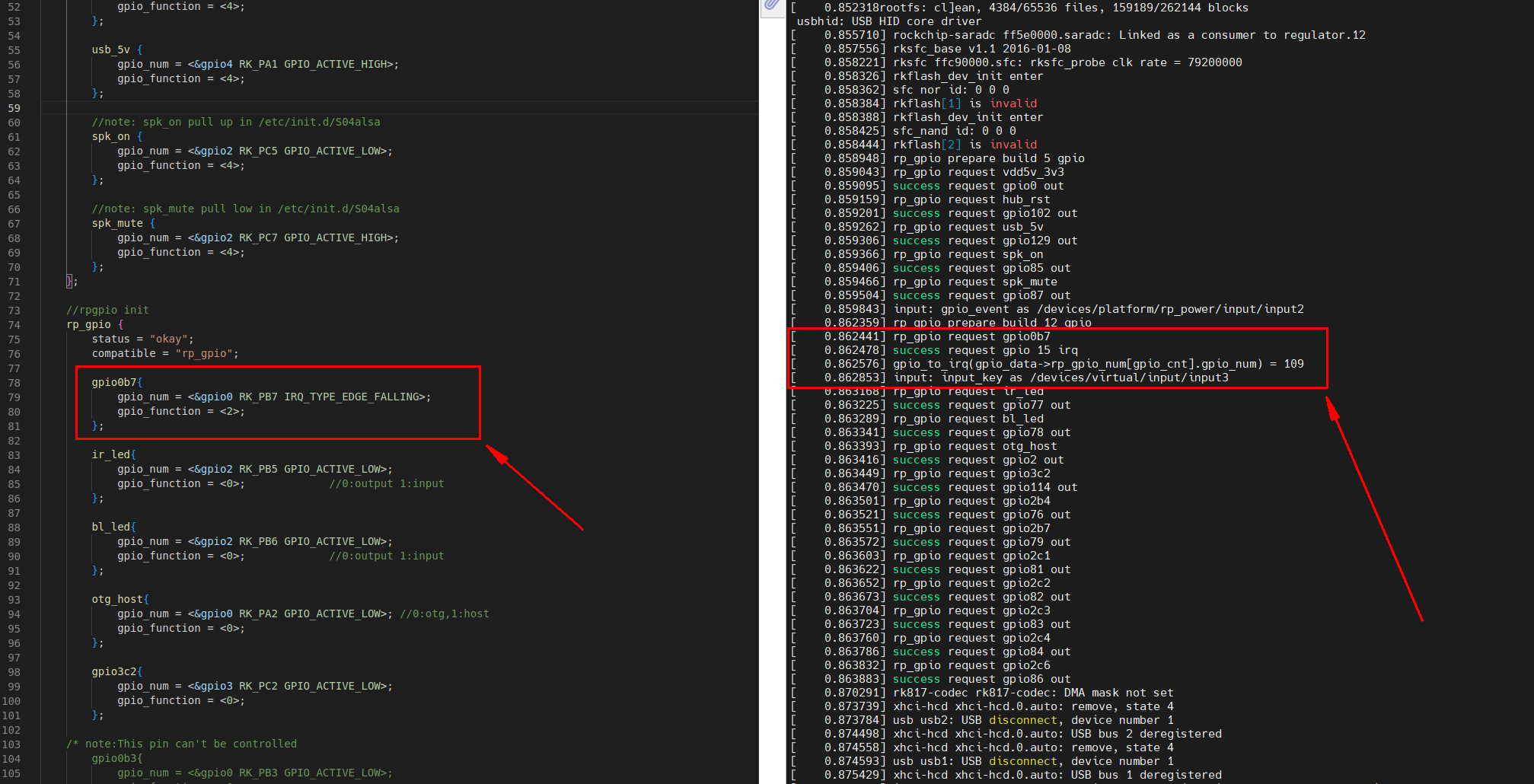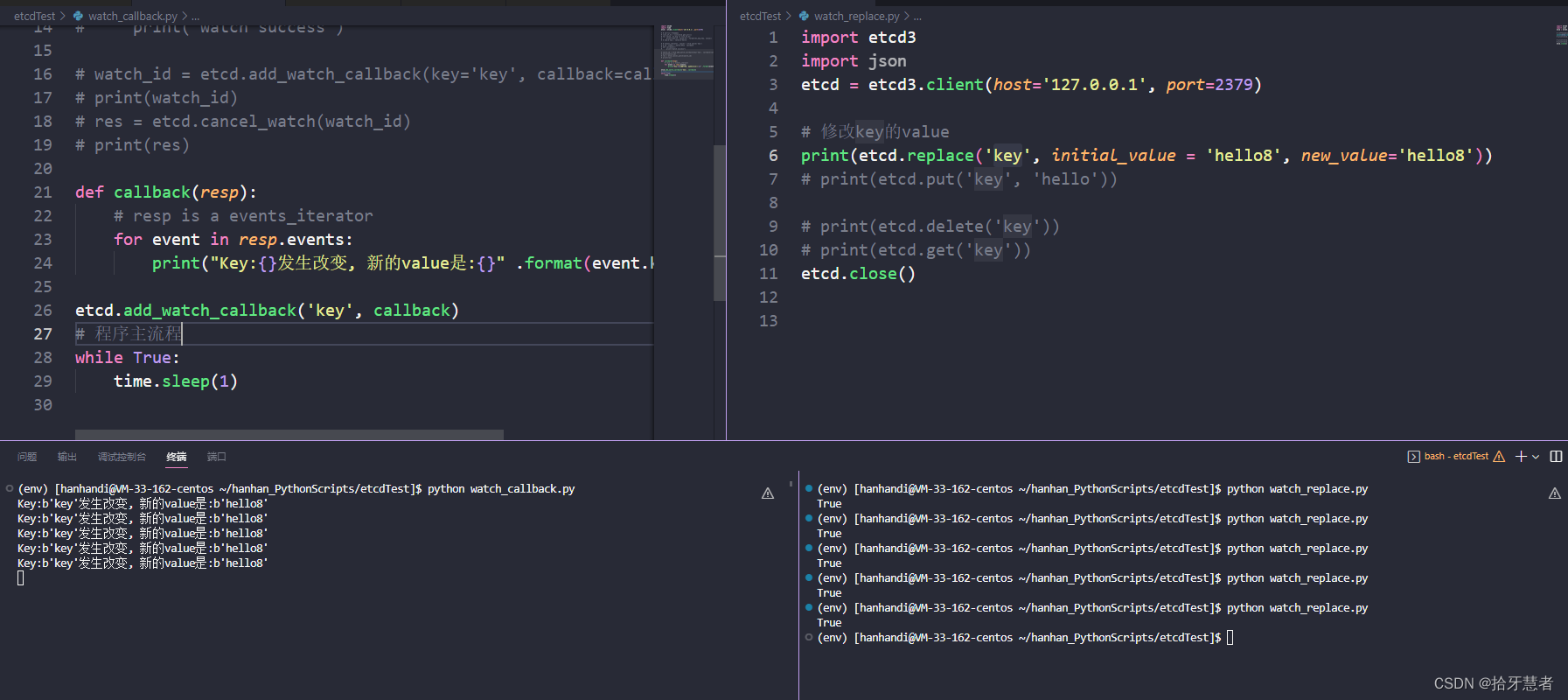I. 简介
Android 10.0版本在截屏方面做了一些改进和优化,使得截屏更加方便和高效。在Android 10.0版本中,可以使用多种方式实现截屏,其中包括使用系统快捷键、使用手势操作、调用API等。
Android 10.0版本中,截屏的流程大致如下:
-
触发截屏操作:用户可以通过系统快捷键或手势操作来触发截屏操作。
-
截屏执行:截屏操作被系统捕获并执行。系统会调用媒体框架服务来截取屏幕内容并生成截屏图像。
-
通知用户截屏结果:系统会通过通知栏通知用户截屏已完成,并提供分享、编辑、保存等操作选项。
-
存储截屏图像:用户可以选择保存截屏图像到本地存储或云端存储。
为了支持更高质量的截屏操作,Android 10.0版本还对截屏过程中的像素支持做出了改进,支持了更高质量的RGBA_8888像素格式。同时,Android 10.0版本还对现有的截屏API做了优化,通过MediaProjection API和ImageReader类等提供了更灵活、更高效的截屏解决方案。
II. Android 10.0 版本截屏流程详解
截屏触发方式及流程
Android 10.0版本中,截屏的触发方式包括:
-
使用系统的截屏快捷键:用户可以通过同时按下“电源键”和“音量下键”来实现截屏操作。
-
使用手势操作:用户可以通过在屏幕上进行特定的手势操作来触发截屏操作。
截屏流程大致如下:
-
用户发起截屏操作,系统捕获截屏触发事件并进入截屏模式。
-
系统从屏幕缓冲区中读取图像数据并转换成Bitmap对象。
-
系统将Bitmap对象进行压缩和存储,最终生成截屏图片并保存在指定目录中。
-
系统通过通知栏提示用户截屏已完成,提供编辑、分享、保存等操作选项。
像素支持情况
Android 10.0版本新增了RGBA_8888像素格式,支持更高质量的截屏操作。此外,仍然支持RGBA_4444和RGB_565两种像素格式。
其中,RGBA_8888像素格式的优势在于可以支持4字节的透明度信息,可以更好地表达不同颜色及透明度混合的效果,同时对于图像处理和编辑等高精度应用也更为适合。
支持的文件格式及存储方式
Android 10.0版本中,支持以下文件格式及存储方式:
-
PNG格式:PNG格式的截屏图片具有高质量和无损压缩等特点,适合用于保存对图像质量有严格要求的场景。
-
JPEG格式:JPEG格式的截屏图片具有良好的压缩性能,适合用于保存对文件大小有要求的场景。
-
HEIF格式:HEIF格式是Android 10.0新增支持的一种高效的图像格式,能够在减小文件大小的同时保持高质量。
此外,Android 10.0版本的截屏支持将截屏文件保存在本地存储或云端存储中。
其他注意事项
在Android 10.0版本中,对于屏幕旋转时的截屏需要进行特殊处理,避免旋转过程中出现不同步现象。同时,对于悬浮球等特殊场景的截屏,也需要进行特殊处理,确保截屏数据的完整和准确。此外,由于不同厂商的系统可能会存在差异,需要对不同厂商的系统做出相应的适配处理。
III. 如何在应用中调用 Android 10.0 版本截屏功能
使用 MediaProjection API 实现截屏
在Android 10.0版本中,可以通过MediaProjection API来实现在应用中调用Android 10.0截屏功能,具体实现步骤如下:
- 首先,需要创建一个MediaProjectionManager实例:
MediaProjectionManager mMediaProjectionManager =(MediaProjectionManager) getSystemService(Context.MEDIA_PROJECTION_SERVICE);
- 然后需要请求获取截屏权限,由于获取权限的过程是异步的,需要在onActivityResult()方法中进行处理:
@Override
protected void onActivityResult(int requestCode, int resultCode, Intent data) {if (requestCode == REQUEST_CODE) {if (resultCode == RESULT_OK) {mMediaProjection = mMediaProjectionManager.getMediaProjection(resultCode, data);startCapture();}}
}
- 在获取了MediaProjection实例后,就可以通过创建VirtualDisplay和ImageReader来实现截屏操作:
private void startCapture() {DisplayMetrics metrics = getResources().getDisplayMetrics();int density = metrics.densityDpi;int width = metrics.widthPixels;int height = metrics.heightPixels;mImageReader = ImageReader.newInstance(width, height, PixelFormat.RGBA_8888, 1);mVirtualDisplay = mMediaProjection.createVirtualDisplay("ScreenCapture", width, height, density,DisplayManager.VIRTUAL_DISPLAY_FLAG_AUTO_MIRROR,mImageReader.getSurface(), null, null);
}
- 在创建了VirtualDisplay和ImageReader后,就可以开始获取截屏信息并进行处理:
Image image = mImageReader.acquireLatestImage();
if (image != null) {int width = image.getWidth();int height = image.getHeight();final Image.Plane[] planes = image.getPlanes();final ByteBuffer buffer = planes[0].getBuffer();int pixelStride = planes[0].getPixelStride();int rowStride = planes[0].getRowStride();int rowPadding = rowStride - pixelStride * width;Bitmap bitmap = Bitmap.createBitmap(width + rowPadding / pixelStride, height,Bitmap.Config.ARGB_8888);bitmap.copyPixelsFromBuffer(buffer);bitmap = Bitmap.createBitmap(bitmap, 0, 0, width, height);image.close();//TODO 对截屏图像进行处理
}
使用 ImageReader 类实现截屏
除了使用MediaProjection API外,在Android 10.0版本中还可以使用ImageReader类来实现截屏功能。具体实现步骤如下:
- 创建ImageReader实例:
ImageReader mImageReader = ImageReader.newInstance(width, height, PixelFormat.RGBA_8888, 1);
- 获取ImageReader的Surface实例:
Surface mSurface = mImageReader.getSurface();
- 通过创建VirtualDisplay将屏幕内容渲染到ImageReader的Surface上:
VirtualDisplay mVirtualDisplay = mMediaProjection.createVirtualDisplay("ScreenCapture", width, height, density,DisplayManager.VIRTUAL_DISPLAY_FLAG_AUTO_MIRROR,mSurface, null, null);
- 在获取了ImageReader实例后,就可以通过获取最新的图像信息来实现截屏操作:
Image image = mImageReader.acquireLatestImage();
if (image != null) {int width = image.getWidth();int height = image.getHeight();final Image.Plane[] planes = image.getPlanes();final ByteBuffer buffer = planes[0].getBuffer();int pixelStride = planes[0].getPixelStride();int rowStride = planes[0].getRowStride();int rowPadding = rowStride - pixelStride * width;Bitmap bitmap = Bitmap.createBitmap(width + rowPadding / pixelStride, height,Bitmap.Config.ARGB_8888);bitmap.copyPixelsFromBuffer(buffer);bitmap = Bitmap.createBitmap(bitmap, 0, 0, width, height);image.close();//TODO 对截屏图像进行处理
}